Para trabajar el diseño de flujos de Logic Apps hay que configurar el ambiente de desarrollo instalando un par de componentes. En este post vamos a ver rápidamente como llevar a cabo esta configuración
Azure SDK
El primer componente a utilizar es el SDK de Azure. Este se puede obtener utilizando el Web Platform Installer. Este SDK tiene todos los componentes para programar diferentes funcionalidades de Azure, incluyendo Logic Apps.
Azure Logic Apps Tools for VS 2015
Seguidamente procedemos a instalar la extensión para desarrollar Logic Apps en Visual Studio. Para esto vamos al menú de herramientas y seleccionamos la opción extensiones y actualizaciones.
En esta ventana seleccionamos la ubicación de la extensión (1 – en línea), seguidamente digitamos logic apps en la caja de búsqueda (2), y por último instalamos la extensión que nos aparece en el cuadro principal como se ve en la siguiente figura.
Crear un proyecto para Logic Apps
Ahora procedemos a crear un proyecto de prueba para verificar que todo esté instalado correctamente, primero creamos un nuevo proyecto y seleccionamos la opción Cloud (1), seguidamente procedemos a seleccionar la plantilla Grupo de recursos de Azure (2) – habrá un post posterior detallando el tema de grupos de recurso de Azure o ARM.
En la siguiente ventana seleccionamos la plantilla de Logic Apps.
Una vez creado el proyecto en el vamos al explorador de soluciones y vemos los archivos json generados(1), los cuales son las plantillas de los flujos de logic apps.
Para poder ver el lienzo de diseño de Logic Apps, procedemos a abrir el archivo LogicApp.json con el diseñador tal y como se muestra en la siguiente figura.
Seguidamente el VS nos va a pedir las credenciales de nuestra cuenta de Azure y la cuenta de recursos donde queremos ubicar
Luego se nos presenta la pantalla principal para escoger una plantilla a partir de la cual queremos crear nuestro flujo (esta pantalla es la página web del desarrollo en logic Apps)Nosotros escogemos la plantilla vacía(1).
Por último, nos aparece el lienzo de diseño con las opciones correspondientes y estamos listos para desarrollar.

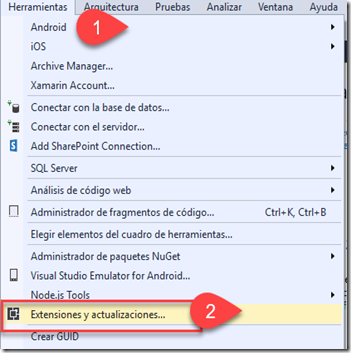

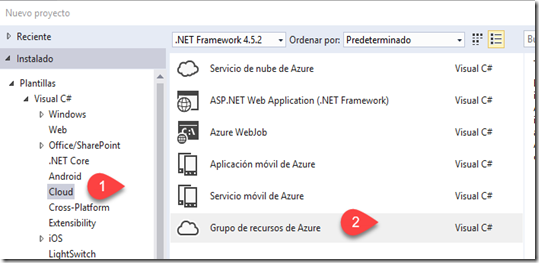




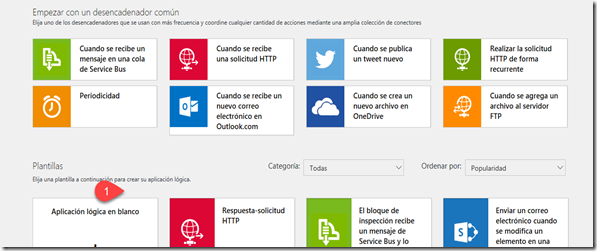

No hay comentarios:
Publicar un comentario